December 8
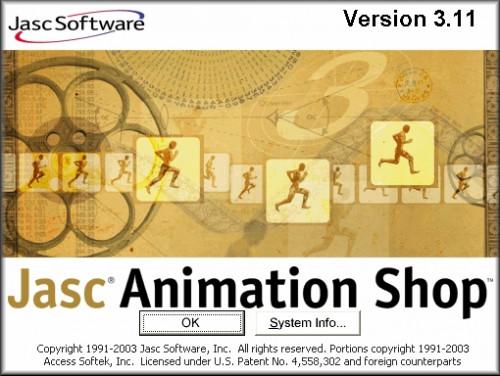
Creare un file GIF animazione con Jasc Animation Shop, scaricabile dal sito Jasc gratuitamente (vedi riferimenti), che comanderà l'attenzione sulla tua pagina web o decorare un documento. Si può facilmente produrre una serie pittorica di movimenti predefiniti o creare un'animazione semplice utilizzando questo software versatile che è adatto per applicazioni multiple.

Creare un file GIF animato. Considerate le fasi separate di un immagine animata. Questo potrebbe essere letteralmente passi fatti da una figura in movimento, o anche passi si vuole dimostrare in un programma di software sul computer. Se si vuole trasmettere un significato definito per tappe, animazione creata nel software Animation Shop rende molto facile da fare.
In primo luogo, è necessario decidere ciò che si desidera visualizzare. Se si dispone di una serie di immagini consecutive di un oggetto in movimento, questo è il modo più semplice per creare un file GIF animato. Quindi, decidere se questa sarà l'animazione o se si desidera creare un'animazione di una procedura sul computer. Creare una cartella con i file di animazione in là. Animation Shop può essere utilizzato per creare pulsanti, banner e materiali per la creazione di grandi effetti su un sito web.
Crea un immagine animata (un file con estensione .gif) prendendo una serie di immagini e incollandoli in un flusso video. Questo è più facile di quanto sembri. Diciamo che avete preso 10 foto in rapida successione del vostro cane che corre nel cortile di casa. Si dispone ora di 10 immagini che possono essere utilizzati per creare un'animazione. Può essere un po 'a scatti, ma servirà a dimostrare il principio di animazione.
Avrete bisogno di una serie di piccole immagini abbastanza preferibilmente 150x150 pixel in dimensioni per iniziare con il primo GIF animato nel programma Animation Shop. Si aggiungerà queste immagini al telaio negozio di animazione con l'inserimento di lì. Scegli le immagini con definizione chiara e niente di troppo complesso. Scegliere "Nuovo" dal menu File e mantenere tutte le impostazioni predefinite. Viene visualizzata una cornice 150x150 animazione. Incollare le immagini in fotogrammi in successione. Se si sceglie l'opzione "Inserire fotogrammi dal file" è possibile caricare una serie di immagini da una cartella. Utilizzare il menu contestuale del tasto destro per eliminare, duplicare o aggiungere effetti di transizione.
